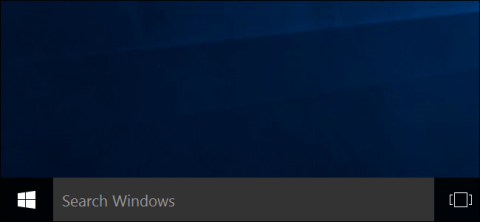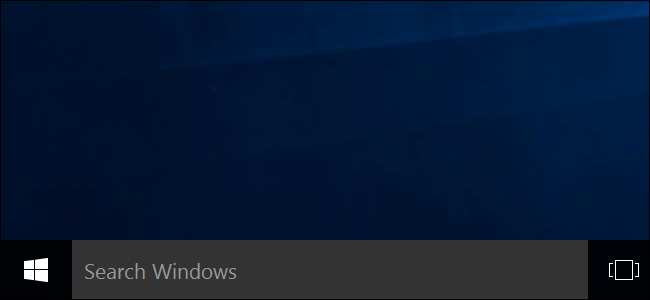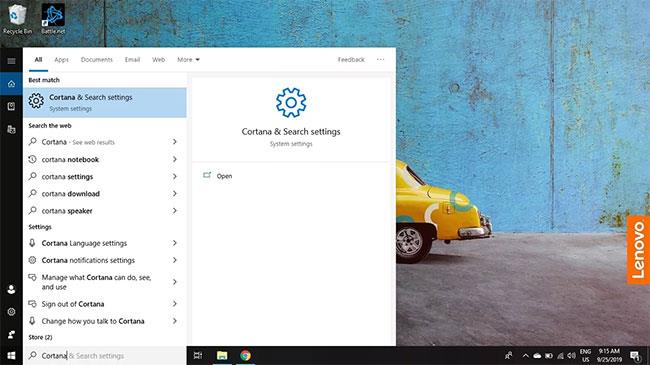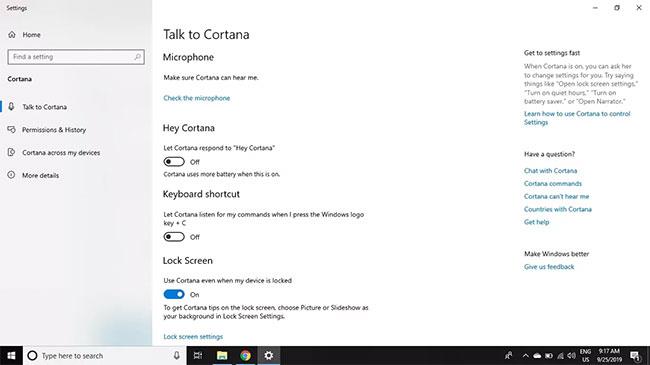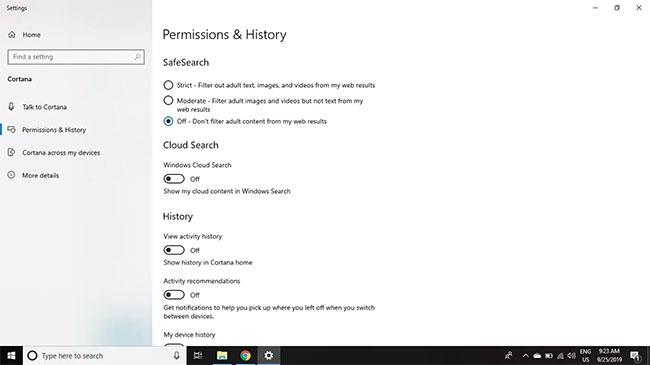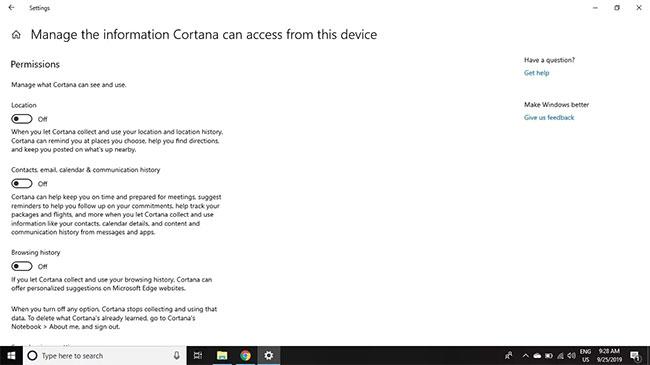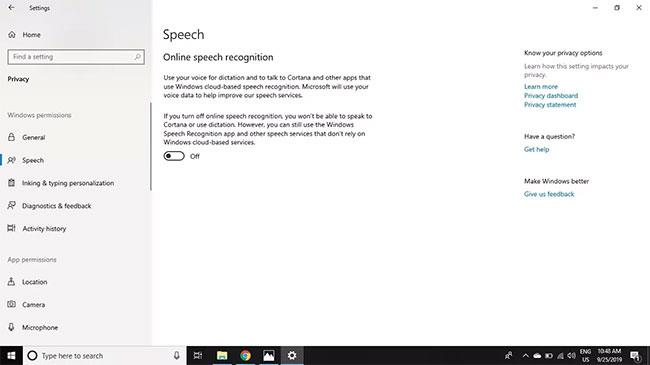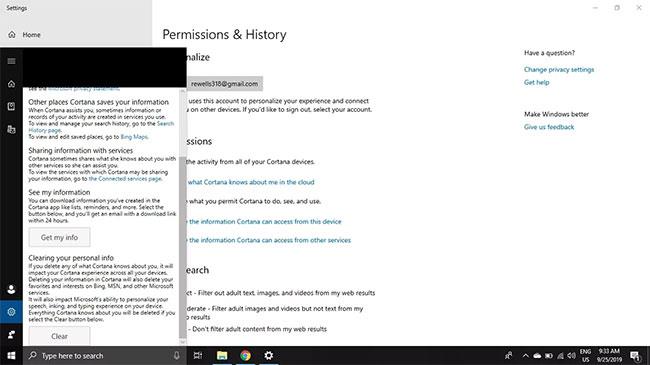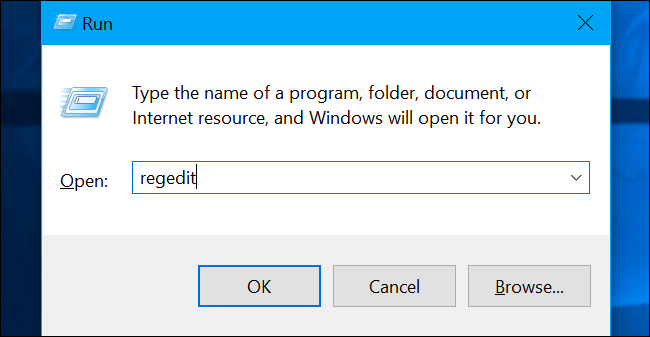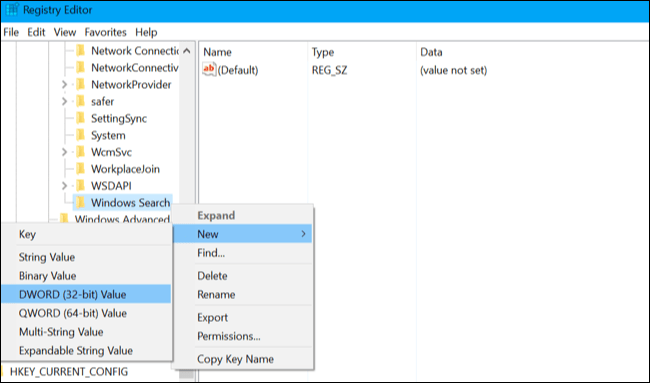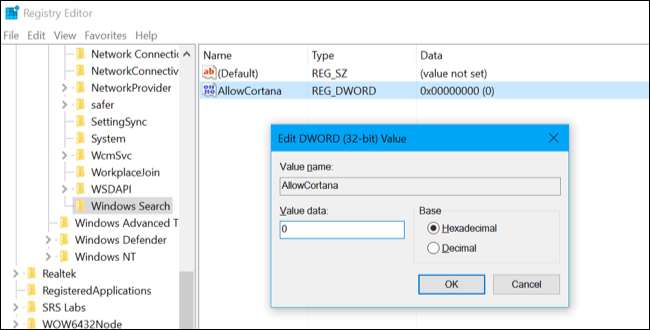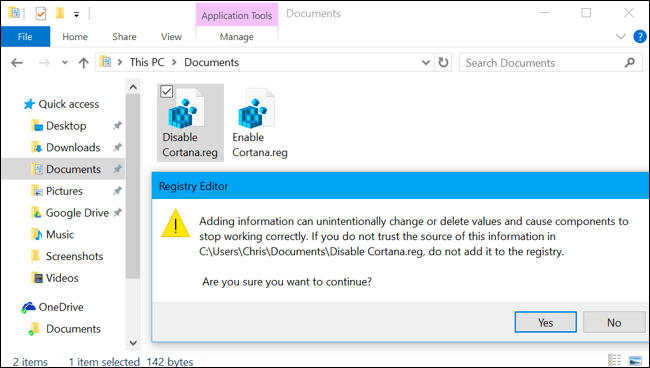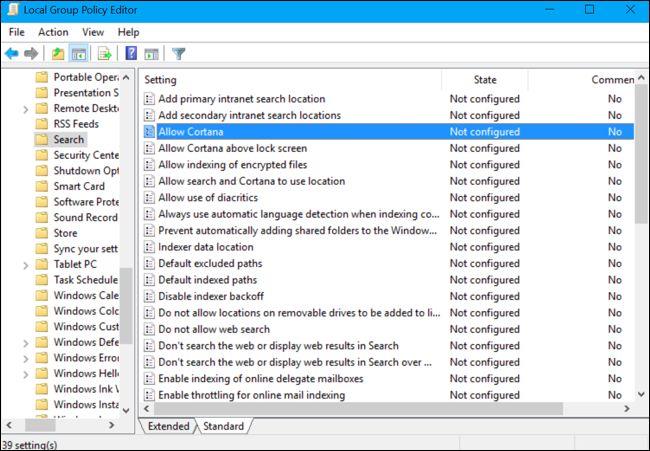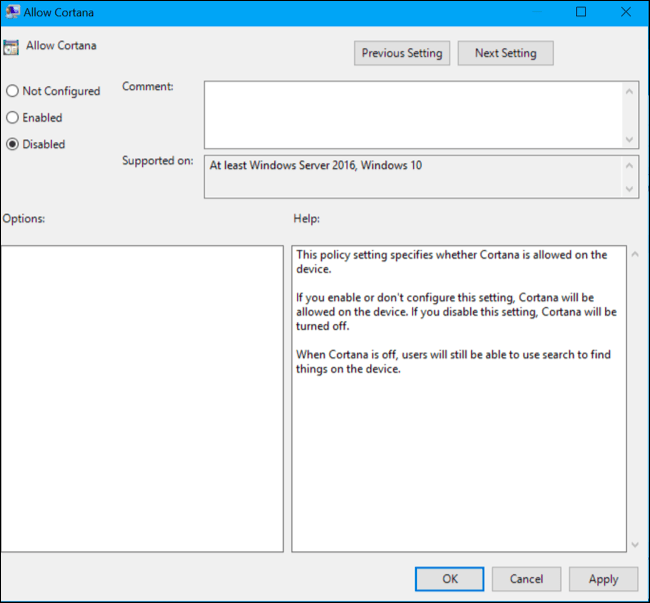Microsoft v aktualizaci Windows 10 Anniversary „přímo“ odebral právo vypnout virtuální asistentku Cortanu a to znamená, že s Cortanou budete muset žít kdykoli a kdekoli. Pokud však chcete, můžete stále deaktivovat virtuální asistentku Cortana pomocí Editoru registru nebo Editoru místních zásad skupiny.
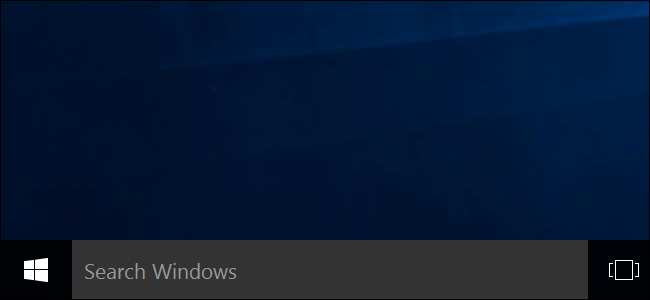
Jak dočasně deaktivovat Cortanu
Pokud se Cortana někdy aktivuje, když ji nepotřebujete, ale přesto ji chcete mít možnost aktivovat ručně, prvním krokem je zajistit, aby Cortana nereagovala na váš hlas:
1. Do vyhledávacího pole Windows zadejte Cortana a vyberte Cortana & Search Settings .
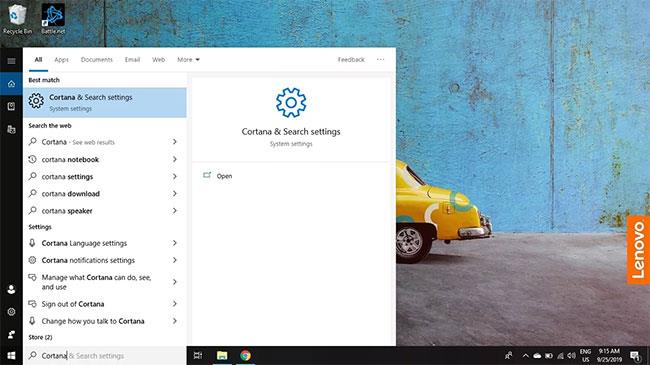
Vyberte Cortana & Search Settings
2. Vyberte kartu Talk to Cortana a ujistěte se, že jsou přepínače Hey Cortana a Keyboard shortcuts nastaveny na Off.
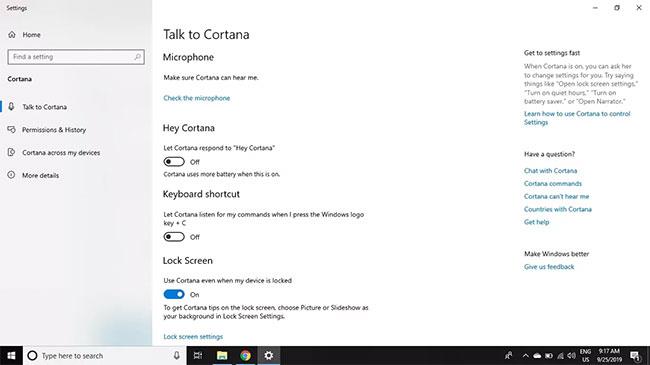
Nastavte Hey Cortana a Keyboard shortcuts na Off
Většině uživatelů by mělo stačit vypnutí schopnosti Cortany automaticky reagovat na hlasové příkazy nebo klávesové zkratky. To zabrání náhodné aktivaci Cortany, ale neovlivní to zážitek z vyhledávání a vše bude nadále fungovat jako obvykle.
Jak zabránit Cortaně v nahrávání a ukládání vyhledávacích návyků a historie
Někteří uživatelé mají obavy o soukromí: Cortana a Microsoft sledují jejich historii a také jejich vyhledávací zvyky v cloudu. Úplné zakázání Cortany je jedním ze způsobů, jak tento problém vyřešit, nebo můžete vypnout jednotlivá nastavení, která umožňují Cortaně zaznamenávat a ukládat informace o vás:
1. Do vyhledávacího pole Windows zadejte Cortana a vyberte Cortana & Search Settings .
2. Vyberte kartu Oprávnění a historie , poté přejděte dolů a nastavte všechny možnosti na Vypnuto.
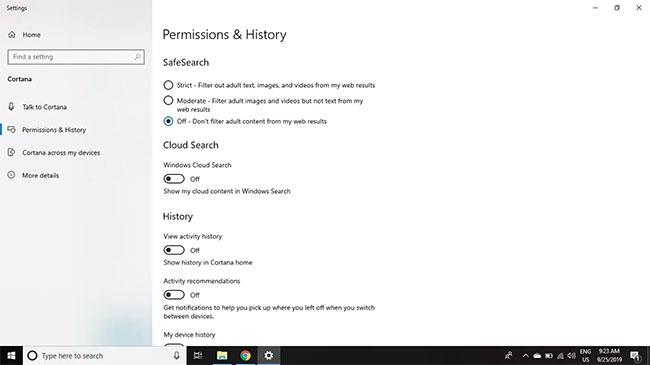
Nastavte všechny možnosti na Vypnuto
3. Přejděte zpět na začátek stránky a vyberte Spravovat informace, ke kterým má Cortana z tohoto zařízení přístup .
4. Nastavte všechny možnosti na Vypnuto.
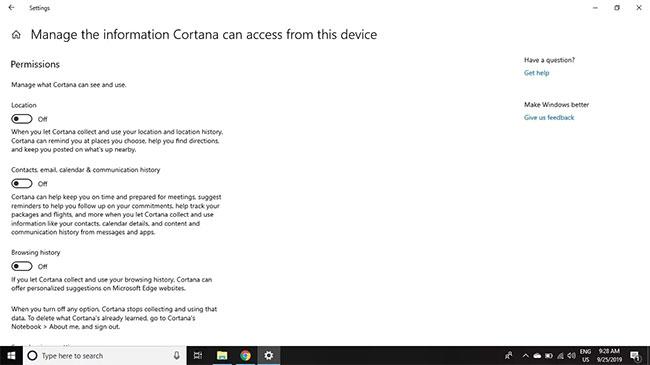
Vypněte všechny možnosti
5. Přejděte dolů a vyberte Nastavení soukromí řeči .
6. Přepněte přepínač Online rozpoznávání řeči do polohy Vypnuto .
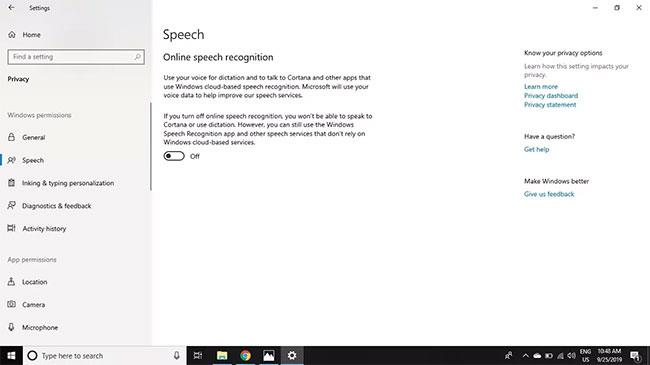
Zakázat online rozpoznávání řeči
7. Dvojitým výběrem šipky zpět v levém horním rohu okna se vraťte na stránku nastavení Cortany a poté vyberte Změnit, co o mně Cortana ví v cloudu .
8. Na panelu Start se načte stránka Osobní informace . Přejděte do spodní části okna a vyberte Vymazat.
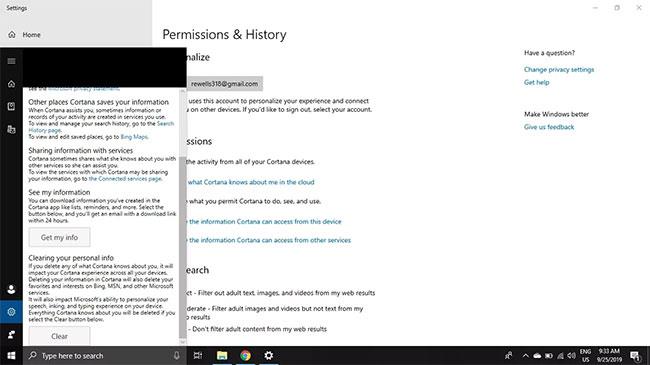
Přejděte do spodní části okna a vyberte Vymazat
Cortana bude stále nainstalována na vašem počítači, ale nebude moci shromažďovat a oznamovat informace společnosti Microsoft ani s vámi jakkoli interagovat. Pokud budete chtít Cortanu používat i v budoucnu, změňte všechna nastavení zpět do polohy Zapnuto.
Trvale zakažte Cortanu ve Windows 10
1. Zakažte Cortanu ve verzi Home
Pokud používáte Windows 10 Home, můžete Cortanu deaktivovat prostřednictvím registru. Pokud používáte Windows 10 Professional nebo Enterprise, můžete Cortanu deaktivovat pomocí Editoru zásad skupiny.
Poznámka:
Editor registru je docela mocný nástroj, a pokud se něco pokazí, může to způsobit chyby ve vašem systému. Před zahájením procesu byste proto měli zálohovat registr a systém, abyste předešli špatným situacím.
Měli byste také vytvořit bod obnovení systému .
Kroky k deaktivaci Cortany prostřednictvím registru:
Nejprve stisknutím kombinace kláves Windows + R otevřete příkazové okno Spustit, poté tam zadejte příkaz regedit a stisknutím klávesy Enter otevřete okno Editoru registru.
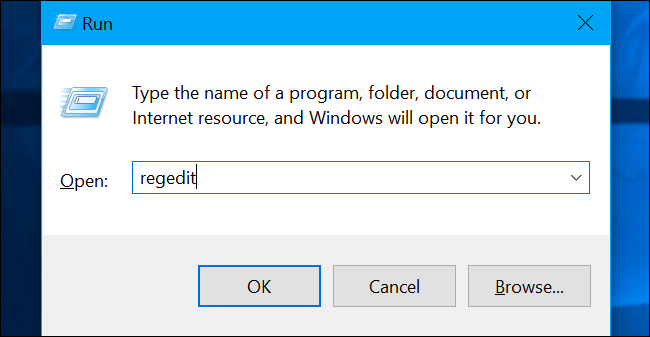
Dále v okně Editor registru přejděte pomocí klíče:
HKEY_LOCAL_MACHINE\SOFTWARE\Policies\Microsoft\Windows\Windows Search
Pokud nemůžete najít klíč Windows Search ve složce Windows, klepněte pravým tlačítkem myši na složku Windows , vyberte Nový => Klíč a pojmenujte tuto složku Windows Search.
Dále klikněte pravým tlačítkem na klíč Windows Search v levém podokně a vyberte Nový => Hodnota DWORD (32bitová).
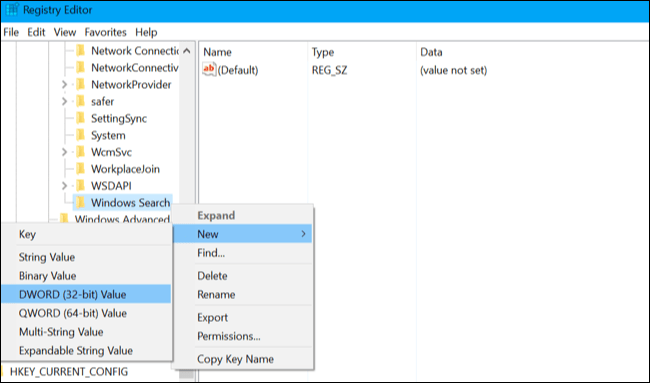
Pojmenujte hodnotu DWORD (32-bit), kterou jste právě vytvořili AllowCortana . Dvakrát klikněte na AllowCortana a nastavte hodnotu v rámci Údaj hodnoty na 0 .
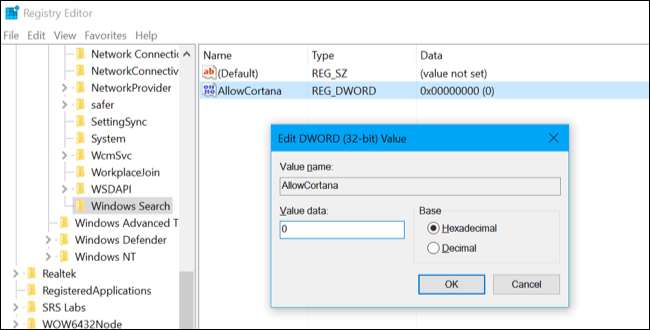
Nakonec zavřete okno Editor registru a poté se odhlaste a znovu přihlaste nebo restartujte počítač, aby se změny projevily.
V případě, že chcete obnovit Cortanu, postupujte podle stejných kroků a nastavte hodnotu AllowCortana na 1 nebo smažte hodnotu Cortana a máte hotovo.
2. Použijte předem upravený registr
Pokud nechcete registr upravovat ručně, můžete k deaktivaci Cortany použít předem upravený registr. Stačí si do počítače stáhnout soubor ZIP pro hacknutí registru Cortana Registry a rozbalit jej. Nyní uvidíte dva soubory: Zakázat Cortana.reg a Povolit Cortana.reg.
Dvakrát klikněte na soubor Deaktivovat Cortana.reg a souhlasíte s přidáním informací do registru pro deaktivaci Cortany. Nebo dvakrát klikněte na soubor Enable Cortana.reg pro aktivaci Cortany.
Nakonec zavřete okno Editor registru a poté se odhlaste a znovu přihlaste nebo restartujte počítač, aby se změny projevily.
Stáhněte si Disable Cortana Registry hack do vašeho počítače a rozbalte jej zde .
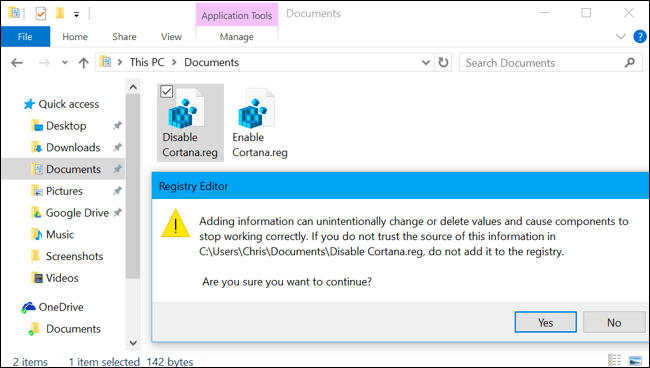
3. Zakažte Cortanu ve verzích Pro a Enterprise
Pokud používáte Windows 10 Professional nebo Enterprise, nejjednodušším způsobem, jak deaktivovat Cortanu, je použít Editor místních zásad skupiny.
Nejprve stisknutím kombinace kláves Windows + R otevřete příkazové okno Spustit, poté tam zadejte gpedit.msc a stisknutím klávesy Enter otevřete okno Editor místních zásad skupiny.
V okně Editor místních zásad skupiny procházejte klávesou:
Konfigurace počítače > Šablony pro správu > Součásti systému Windows > Hledat
Dále vyhledejte a dvakrát klikněte na možnost Povolit Cortanu v pravém podokně.
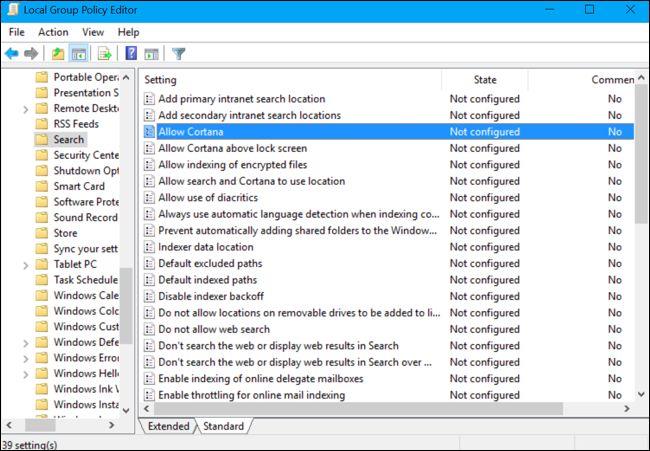
Nastavte možnost Povolit Cortanu na Zakázáno a poté klikněte na OK .
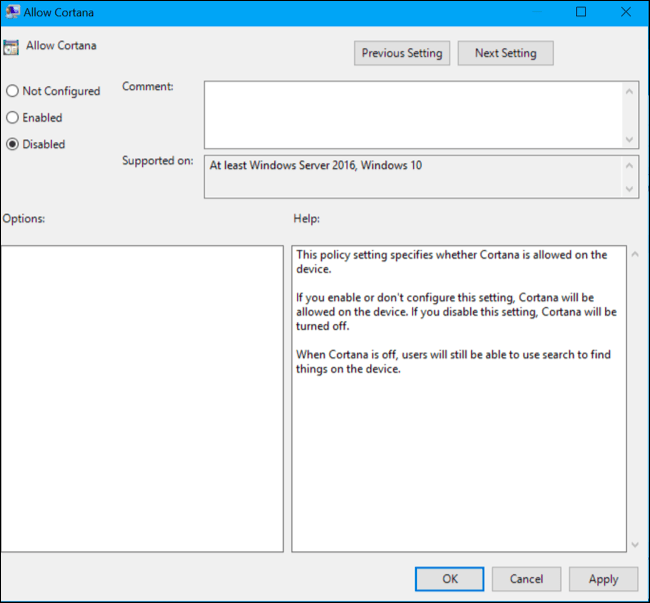
Nakonec zavřete okno Editor místních zásad skupiny a poté se odhlaste a znovu přihlaste nebo restartujte počítač, aby se změny projevily.
V případě, že chcete Cortanu znovu povolit, postupujte podle stejných kroků a dvakrát klikněte na Povolit Cortanu (nebo Povolit Cortanu ) a nastavte hodnotu na Not Configured nebo Enabled .
Podívejte se na některé další články níže:
Hodně štěstí!